小米一键重装系统工具怎么使用
来源:Win7旗舰版
时间:2023-05-25 14:32:04 284浏览 收藏
小伙伴们对文章编程感兴趣吗?是否正在学习相关知识点?如果是,那么本文《小米一键重装系统工具怎么使用》,就很适合你,本篇文章讲解的知识点主要包括。在之后的文章中也会多多分享相关知识点,希望对大家的知识积累有所帮助!
在我们使用电脑的过程中,就难免会遇到一些奇奇怪怪的系统故障问题。最近就有用户问小编小米一键重装系统工具怎么使用,其实小米一键重装系统工具的使用方法非常简单。下面就让我们一起来学习一下吧!
小米一键重装系统工具的使用方法:
1、打开小米一键重装系统,等待自动进行扫描电脑系统安装环境。选择需要安装的操作系统,选择好后点击右上角的一键重装按钮。

2、弹出备份个人资料的提示框,根据自己的情况选择是否备份。
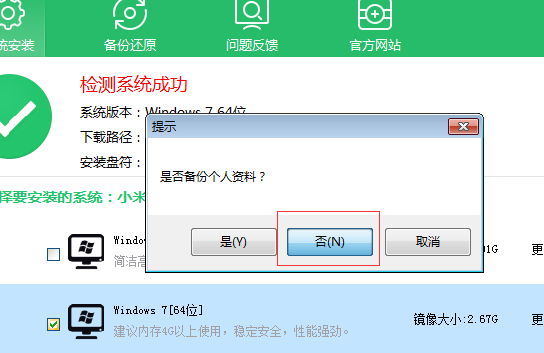
3、等待系统文件的下载安装。
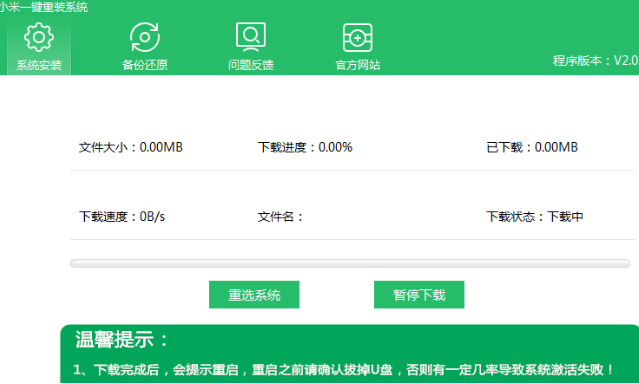
4、完成后点击“是”立即重启电脑。
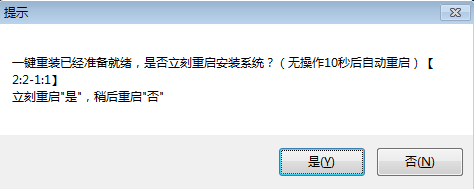
5、等待系统自动安装完成之后我们就能够正常使用电脑啦!
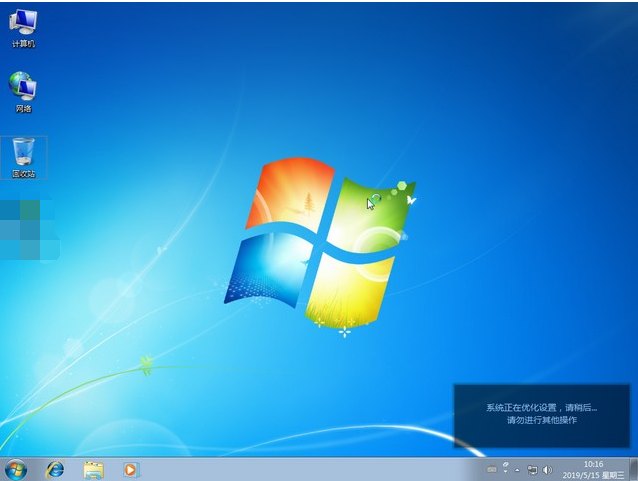
以上就是关于小米一键重装系统工具怎么使用的方法啦!希望能够帮助到大家!
今天关于《小米一键重装系统工具怎么使用》的内容介绍就到此结束,如果有什么疑问或者建议,可以在golang学习网公众号下多多回复交流;文中若有不正之处,也希望回复留言以告知!
声明:本文转载于:Win7旗舰版 如有侵犯,请联系study_golang@163.com删除
相关阅读
更多>
-
501 收藏
-
501 收藏
-
501 收藏
-
501 收藏
-
501 收藏
最新阅读
更多>
-
448 收藏
-
408 收藏
-
189 收藏
-
463 收藏
-
348 收藏
-
206 收藏
-
245 收藏
-
293 收藏
-
416 收藏
-
339 收藏
-
294 收藏
-
491 收藏
课程推荐
更多>
-

- 前端进阶之JavaScript设计模式
- 设计模式是开发人员在软件开发过程中面临一般问题时的解决方案,代表了最佳的实践。本课程的主打内容包括JS常见设计模式以及具体应用场景,打造一站式知识长龙服务,适合有JS基础的同学学习。
- 立即学习 543次学习
-

- GO语言核心编程课程
- 本课程采用真实案例,全面具体可落地,从理论到实践,一步一步将GO核心编程技术、编程思想、底层实现融会贯通,使学习者贴近时代脉搏,做IT互联网时代的弄潮儿。
- 立即学习 516次学习
-

- 简单聊聊mysql8与网络通信
- 如有问题加微信:Le-studyg;在课程中,我们将首先介绍MySQL8的新特性,包括性能优化、安全增强、新数据类型等,帮助学生快速熟悉MySQL8的最新功能。接着,我们将深入解析MySQL的网络通信机制,包括协议、连接管理、数据传输等,让
- 立即学习 500次学习
-

- JavaScript正则表达式基础与实战
- 在任何一门编程语言中,正则表达式,都是一项重要的知识,它提供了高效的字符串匹配与捕获机制,可以极大的简化程序设计。
- 立即学习 487次学习
-

- 从零制作响应式网站—Grid布局
- 本系列教程将展示从零制作一个假想的网络科技公司官网,分为导航,轮播,关于我们,成功案例,服务流程,团队介绍,数据部分,公司动态,底部信息等内容区块。网站整体采用CSSGrid布局,支持响应式,有流畅过渡和展现动画。
- 立即学习 485次学习
